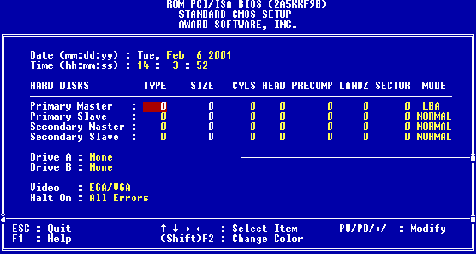
Opisy najważniejszych ustawień, jakie mogą znaleźć się w oknie konfiguracyjnym BIOSu.
Podane informacje pochodzą ze strony http://www.bios.pl, która przedstawia informacje wybrane z dostępnej dokumentacji.
BIOS pozwala na ustawianie różnorodnych opcji i chociaż są różne typy BIOSów, to w większości z nich są podobne ustawienia. Przeglądając panel konfiguracyjny BIOSu znajdziemy opcje, które umożliwiają określenie parametrów pracy najważniejszych urządzeń wchodzących w skład zestawu komputerowego, takich jak karta graficzna, pamięć, napędy dyskietek, dyski twarde (Standard Cmos Setup). W kolejnym menu możemy określić parametry pracy płyty głównej i procesora (Bios Features Setup). Decydujemy między innymi o tym, w którym napędzie najpierw komputer ma szukać systemu operacyjnego. Możemy również określić parametry pracy układów odpowiedzialnych za komunikację wewnątrz komputera oraz między komputerem a urządzeniami peryferyjnymi - do tego służy panel Integrated Peripherals. Z kolei zmian dotyczących ustawień specyficznych dla danego typu chipsetu, tj. czasy dostępu do pamięci operacyjnej, częstotliwości taktowania magistrali systemowej i procesora, ilość pamięci dostępnej dla kart AGP itp., można dokonać w panelu CPU & Chipset Setup. Oprócz tego można zmienić parametry pracy modułu oszczędzania energii (Power Management Setup), a także poznać dokładne informacje o wykorzystaniu zasobów komputera, takich jak przerwania IRQ i kanały DMA. Możemy także zmieniać domyślne ustawienia dla poszczególnych slotów PCI, napędu dyskietek, czy urządzeń USB (PCI/PnP Configuration). Opcja IDE HDD Auto Detection pozwoli automatycznie wyszukać wszystkie dyski przyłączone do kanałów IDE i odczytać ich parametry, a za pomocą HDD Low Level Format włączymy bądź wyłączymy możliwość niskopoziomowego formatowania dysku.
Swoją konfigurację możemy zapisać wybierając Save & Exit Setup. Polecenie to umożliwia nam zapisanie zmian wprowadzonych w BIOSie i restart komputera. Oczywiście można też zrezygnować z faktycznego dokonania zmian (Exit without Saving). W razie niepowodzenia, możemy jednak zawsze przywrócić, rygorystycznie dobierane, standardowe ustawienia BIOSu, gwarantujące stabilną pracę systemu (Load BIOS Defaults) lub konfigurację opracowaną przez producenta płyty głównej (Load Setup Defaults). Jeśli chcemy zabezbieczyć dostęp do ustawień konfiguracyjnych przed niepowołanymi osobami, możemy określić hasło użytkownika (User Password); jeśli chcemy natomiast całkowicie zabezpieczyć komputer przed niepożądanym dostępem, możemy ustawić Supervisor Password.
Tu znajdują się opcje, które umożliwiają określenie podstawowych parametrów najważniejszych urządzeń (dysku, stacji dyskietek, karty grafiki) oraz daty i czasu systemowego. Ustawiane tutaj opcje nie mają jednak praktycznie żadnego wpływu na szybkość i stabilność komputera. Co najwyżej zdefiniowanie na sztywno parametrów dysków twardych może przyśpieszyć nieco start systemu - o czas, jaki BIOS poświęca na detekcję i autokonfigurację dysków twardych (ok. 1 sek.)
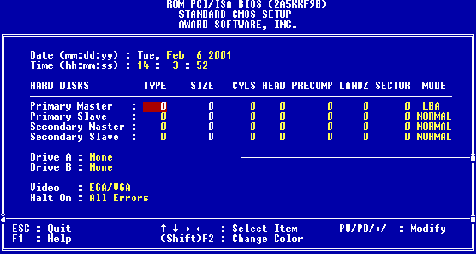
Pierwsza częśc ustawień to ustawienia daty i czasu. Opcja Date pozwala ustawić datę systemową (dzień, miesiąc, rok), a opcja Time czas systemowy. Oprócz tego, w niektórych wersjach BIOSu, możemy skonfigurować automatyczną zmianę czasu z zimowego na letni lub z letniego na zimowy. Spowoduję to odpowiednie zmiany w pierwszą niedzielę kwietnia lub ostatnią niedzielę października. Jeśli nie mamy takiej opcji, zawsze jest szansa, że czas za nas przestawi system operacyjny.
Kolejna ważna rzecz w tym menu to konfiguracja dysków twardych. W panelu IDE Primary Master ustawiamy parametry dysku podpiętego do pierwszego kanału IDE płyty głównej i ustawionego w trybie master. W odpowiednie pola należy wpisać parametry dysku, które można zazwyczaj znaleźć na jego obudowie. Najbezpieczniej jest ustawić parametry Type i Mode na AUTO, dzięki czemu BIOS automatycznie sprawdzi konfigurację podczas uruchamiania komputera. Niektóre nowsze dyski (>20GB) mogą jednak sprawiać BIOSowi problemy, więc do prawidłowej pracy potrzebne będzie ręczne ustawienie w/w parametrów. Teoretycznie można wybrać jeden z kilkudziesięciu różnych typów dysków, ale czasem bywa tak, że na liście nie ma naszego typu dysku. Między innymi, posiadacze dysków SCSI powinni ustawić Type na NONE, dzięki czemu problemy obsługi dysku zostaną przekazane odpowiedniemu kontrolerowi. Ustawienia dla IDE Primary Slave, IDE Secondary Master i IDE Secondary Slave są analogiczne.
Oprócz tego, w tym podmenu, możliwe jest ustawienie typu napędu dla pierwszej stacji dyskietek (Floppy Drive A). Do wyboru są typowe napędy 3,5" (1.44 MB) i 5,25" (1.2MB), ale też rzadziej spotykane napędy: o zwiększonej/zmniejszonej gęstości (2,88 MB/720 kB/360 kB). Możemy też oczywiście wyłączyć stację dyskietek, wybierając NONE. Podobnie ustawiamy parametr TYPE dla drugiej stacji dyskietek.
Panel Video Display Type pozwala określić typ zainstalowanej karty graficznej, a dokładniej jej tryb pracy. Do wyboru są tryby: MONO (czarno-biały), CGA 40 (b.stary, 40 wierszowy), CGA 80 (80 wierszowy), EGA/VGA (typowy dla kart VGA/SVGA - najpopularniejszych).
Opcja Halt On określa sytuacje, w których BIOS powinien się zatrzymać i zgłosić błąd. Można w ten sposób kazać BIOSowi całkowicie ignorować wszelkie napotkane błędy (opcja No errors; oprócz tych bardzo poważnych, tj. awaria pamięci). Domyślnie jest jednak wybrana opcja All Errors - po wykryciu błędu BIOS zatrzyma się i będzie czekał na interwencję użytkownika. BIOS może ignorować błędy związane z klawiaturą (All But Keyboard) lub ze stacją dyskietek (All But Diskette/Floppy). Mogą być też wyświetlane tylko ostrzeżenia o błędzie (Warning).
Tu znajdują się opcje, które umożliwiają określenie zaawansowanych parametrów pracy procesora i płyty głównej. Zmiany parametrów mogą w bardzo znaczący sposób wpłynąć na szybkość pracy komputera w DOSie oraz nieco zwiększyć wydajność w innych, nowszych systemach (Linux, Win9x).
Niektóre z nich to:
Anti Virus Protection / Virus Warning - włącza/wyłącza prosty program antywirusowy. BIOS sprawdza, czy jakiś program nie stara się czegoś zapisać do sektora rozruchowego dysku twardego (MBR - Master Boot Record). Zabezpieczenie często generuje fałszywe alarmy (zmiana etykiety dysku, stworzenie partycji, instalacja nowego systemu operacyjnego - to tylko niektóre z czynności, które muszą zmienić MBR).
CPU Internal Cache - włącza/wyłącza bardzo szybką pamięć podręczną L1 procesora. Włączenie tej opcji powoduje widoczny gołym okiem wzrost wydajności. Opcja ta powinna być wyłączona (DISABLED) dla bardzo starych procesorów (nie posiadających L1, np. 386 i starsze) oraz przy testach i podejrzeniu uszkodzenia posesora. Podobnie opcja External Cache włącza/wyłącza wewnętrzną pamięć L2.
Quick Power On Self Test / Quick Boot - włącza/wyłącza skrócony test funkcjonalności poszczególnych komponentów komputera (pamięci, procesora, dysków, karty graficznej). Przyśpiesza proces uruchamiania komputera (np. pamięć sprawdzana jest pobieżnie: tylko raz, zamiast trzech razy). Niekiedy jednak umknąć mogą ukryte wady podzespołów.
Boot Sequence - pozwala określić kolejność sprawdzania dysków w poszukiwaniu systemu operacyjnego (a dokładniej - sektora MBR zawierającego kod rozruchu dysku). Obecnie mamy możliwość uruchomienia systemu z dowolnego dysku, dowolnej partycji, CDROMu, napędów typu ZIP, LS-120, MO, dysków SCSI i oczywiście dyskietek (kiedyś: tylko dysk C albo dyskietki). BIOS sprawdza pozycje po kolei - do momentu trafienia na MBR. Jeśli sprawdzanie nie powiedzie się, zgłaszany jest błąd. Najbezpieczniej ustawić tutaj kolejność C, A, SCSI -przyśpieszy to start systemu o czas zużywany na sprawdzenie czy w stacji dyskietek znajduje się dyskietka systemowa oraz utrudni zarażenie komputera wirusami boot-sectora, przenoszonymi często na dyskietkach.
Swap Floppy Drives - umożliwia zamianę nazwy stacji A: na B: i odwrotnie. Dzięki temu można uruchomić komputer z dyskietki stacji B: (normalnie komputer sprawdza tylko dyskietkę w stacji A:).
Boot From LAN - włączenie tej opcji umożliwia uruchomienie systemu operacyjnego nie z dysku, ale poprzez sieć lokalną (ważne dla terminali bezdyskowych). Dla poprawności działania tej opcji wymagana jest karta sieciowa z tzw. Boot-ROMem.
Video BIOS Shadow - umożliwia skopiowanie oprogramowania (firmware, zawartości pamięci z adresów C0000-C7FFFh, czyli 32kB) karty graficznej ze stosunkowo wolnej pamięci ROM do szybszej RAM. Włączenie tej opcji może przyśpieszyć pracę aplikacji w DOSie. W innych systemach różnica jest praktycznie niezauważalna (często przepisywanie zawartości pamięci następuje automatycznie).
C8000-CBFFF Shadow, CC000-CFFFF Shadow i dalsze - umożliwiają przepisywanie do RAMu poszczególnych 16kilobajtowych bloków, od C8000 do DFFFF. Są to zazwyczaj pamięci ROM kart rozszerzeń, kart sieciowych itp. W szczególnych przypadkach może to spowodować złe funkcjonowanie bądź to kart, bądź różnorakich sterowników pamięci rozszerzonej (EMM386), a wykrycie takich usterek jest bardzo trudne. Niekiedy kopiowanie z ROMu do RAMu dla niektórych kart może wręcz obniżyć ich wydajność.
Mniej ważne opcje:
Boot Up System Speed - określa szybkość pracy systemu podczas uruchamiania. Dostepne są tryby HIGH (wysoka) i LOW (niska). Funkcja działa podobnie jak obecny kiedyś na obudowach komputera przycisk Normal/Turbo.
Floppy Disk Access Control - umożliwia przestawienie napędu dyskietek z trybu RW (zapis-odczyt) do trybu RO (tylko do odczytu). Na tak zabezpieczonej stacji nie da się nic zapisać. Metodę tę można stosunkowo łatwo obejść (np. poprzez odwoływanie się bezpośrednio do kontrolera FDD bez pośrednictwa BIOSu).
Fast A20 / A20 Gate Option - opcja bezpośrednio związana z budową procesora - linia A20 jest używana do kontroli pierwszych 64kB pamięci wysokiej. Jeżeli nie ma przeciwwskazań, można ustawić tę opcję na HIGH. W nowszych chipsetach funkcja ta jest zaimplementowana na stałe. Włączenie jej powinno nieco zwiększyć wydajność, lecz przyrost może być znikomy.
Typematic Delay - ustawienie czasu (w milisekundach), po upływie którego, po wciśnięciu klawisza klawiatury, będzie on automatycznie powtarzany. Ustawienie zazwyczaj ignorowane w nowszych systemach operacyjnych i niektórych klawiaturach. Poza tym ustawienie zbyt małej wartości może sprawiać wrażenie,że klawisze się /zacinają/ (jednokrotne wciśniecie klawisza będzie generowało kilka znaków). Podobnie opcja Typematic Rate określa częstotliwość powtarzania klawiszy.
Security Option - określa metodę sprawdzania hasła podczas uruchamiania komputera. Możliwe są dwie opcje: SETUP (wymaga podania hasła administratora przy próbie wejścia do BIOSu) i SYSTEM (monit o podanie hasła dostępowego pojawia się przy każdej próbie uruchomienia komputera).
PCI/VGA Palette Snoop - posiadaczom karty video lub MPEG na złączu ISA umożliwia obsługę palety barw wykorzystywaną przez szynę PCI na złączu ISA. Ma to na celu poprawę współpracy tego typu kart z kartami grafiki na PCI (błędy wyświetlania kolorów itp.).
OS Select for DRAM 64MB - opcja przydatna dla użytkowników OS2/ Warp wersji niższej niż 3 (w systemie tym była zmieniona organizacja pamięci powyżej 64MB - uaktywnienie to wybór OS/2).
Assign IRQ for VGA/USB - przydziela karcie VGA/kontrolerowi USB dodatkowe przerwanie. Niektóre karty/kontrolery tego wymagają dla prawidłowej pracy, dla niektórych włączenie tej opcji może przyśpieszyć wykonywanie operacji.
Report No FDD for WIN 95 - W razie braku napędu dyskietek, informacja ta zostanie przekazana systemowi Windows. W newralgicznych sytuacjach, włączenie tej opcji zwalnia jedno przerwanie (może sie przydać) i jeden zakres adresow.
S.M.A.R.T. for Hard Disks (HDD S.M.A.R.T. capability) - włącza technologię monitorowania i raportowania pracy dysku (Self-Monitoring (Analysys) And Reporting Technology). W razie wystąpienia na dysku błędów (tzw. bad-sectory) użytkownik jest o tym powiadamiany. W nowszych wersjach tej technologii dysk sam dba o uszkodzone miejsca i w razie problemów przenosi z nich dane do innych sprawnych obszarów dysku.
Power On Delay / Boot Delay - W niektórych BIOSach włączenie tej opcji daje czas (w sekundach) na rozpędzenie się dysku do nominalnych prędkości i gotowości do pracy. Dotyczy to starszych dysków, które potrzebowały realtywnie długiego czasu na rozruch.
Opcje całkiem kosmetyczne:
Memory Test Tick Sound - obecnie już praktycznie niespotykana opcja pozwalająca po zakończeniu testu pamięci wydać dźwięk (beep) z głośniczka.
Tu znajdują się opcje, które odpowiadają za konfigurację komunikacji wewnętrznej, komunikacji z peryferiami itp. Niektóre z nich mają duży wpływ na szybkość pracy komputera, w szczególności transferu danych między urządzeniami i urządzeniami a procesorem.
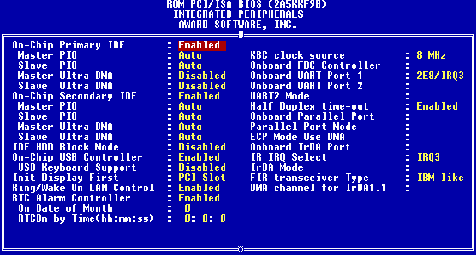
Opis opcji:
Integrated Floppy Disk Controller - włącza/wyłącza zintegrowany sterownik dyskietek. Wyłączenie zwalnia przerwanie (IRQ 6).
Integrated IDE Controllers (on-Chip Primary/Secondary IDE) - włącza/wyłącza kontrolery dysków twardych IDE/ATA na płycie głównej. Zazwyczaj nie ma potrzeby wyłączania tej opcji, o ile oczywiście nie korzysta się ze specjalnych sterowników dysków IDE na oddzielnych kontrolerach lub nie używa się dysków SCSI. W konfiguracjach, w których istnieją tylko dwa urządzenia IDE (HDD+HDD, HDD+CDROM), można podpiąć obydwa urządzenia do jednego kanału i, wyłączając drugą opcję, dostać jedno wolne przerwanie (IRQ 15).
HDD PIO Mode - ustawienia szybkości transferu danych dysku (Programmed Input Output - PIO). Włączenie opcji Auto powoduje, że dysk zostaje skonfigurowany przez BIOS zgodnie z zalecanymi ustawieniami producenta. Wybranie którejś z cyfr oznacza zaś oznacza tryb PIO: 0 - najwolniejszy, 4 - najszybszy (16,6 MB/s). Zalecane jest włączenie Auto. Ustawienie na siłę zbyt wysokich wymagań odbije się niekorzystnie na pracy dysku, uniemożliwiając jego prawidłowe funkcjonowanie: w najlepszym wypadku przekłamania i błędne zapisy danych.
Master/Slave Ultra DMA - o ile dysk może pracować w trybie UDMA, powinniśmy to włączyć; Zwiększenie osiągów w pracy dysku powinno być odczuwalne.
On-Chip USB Controller - włącza/wyłącza zintegrowany kontroler USB na płycie głównej
USB Keyboard Support - umożliwia obsługę klawiatury podłączanej do złącza USB.
IDE HDD Block Mode - włączenie (Auto lub Enabled) powoduje, iż podczas operacji zapisu/odczytu dane będą zapisywane w blokach, czyli transferem danych z kilku (16, 32, ..) sektorów dyskowych w jednym /podejściu/. Może zmniejszyć wydajność starszych systemów.
Init Display First - określa, która karta graficzna (AGP lub PCI) ma być domyślną. Jeżeli mamy tylko jedną kartę, to oczywiści ustawiamy tu taki typ, jaki mamy w posiadaniu.
Wake On LAN - dzięki tej opcji możemy uruchomić komputer poprzez Sieć. Przy zastosowaniu specjalnej karty sieciowej z tzw. BootROM-em, urządzenie to, po otrzymaniu specjalnego sygnału, potrafi obudzić komputer.
Onboard UART COM port lub PCI SCSI chip - włącza/wyłącza porty szeregowe na płycie lub zintegrowany z płytą kontroler SCSI oraz przyporządkowuje im odpowiednie adresy i przerwania. Przy ustawianiu adresów/przerwań należy pamiętać, aby nie dać dwóm portom tych samych wartości.
Onboard UART2 Mode - konfiguracja trybu pracy drugiego kontrolera portów szeregowych. Opcja Standard odpowiada typowemu portowi RS232. Dla portów podczerwieni trzeba ustawić standard, w którym pracuje urządzenie (IrDA 1.0, IrDA 1.1, ASK-IR lub podobny).
Onboard Parallel Port - włącza/wyłącza port(y) równoległe oraz przyporządkowuje im przerwania i adresy pamięci. Zalecane jest ustawienie LPT na 378/IRQ7, ponieważ inne (278/IRQ5) może kolidować z niektórymi kartami muzycznymi.
Parallel Port Mode - tryb pracy portów równoległych; można wybierać pomiędzy SPP, EPP, ECP i różnymi kombinacjami tych opcji. SPP - Standard Parallel Port - jest jednokierunkowy, pozostałe (EPP - Enhanced Parallel Port i ECP - Extended Capabilities Port) są dwukierunkowe Wskazane jest na ustawienie tej opcji na ECP/EPP - gwarantuje to najlepszą wydajność przy dużej elastyczności konfiguracji.
Parallel Port EPP Type - można wybierać pomiędzy EPP1.7 a EPP1.9, różnymi standardami pracy portu równoległego w trybie EPP. Jeżeli urządzenie pozwala, można pozostać przy EPP1.9.
ECP Mode Use DMA - włączenie/wyłączenie możliwości korzystania z DMA dla portu równoległego oraz wybór numeru kanału. O ile nie ma przeciwwskazań, należy wybrać numer 3 zamiast 1, z którego często korzystają karty muzyczne.
Onboard IrDA Port/IrDA IRQ Select/IrDA Mode/ FIR Transceivet Mode/DMA channel for IrDA1.1. - włącza kontroler podczerwieni, przyporządkowuje mu IRQ, DMA i określa tryb pracy. Najlepiej ustawić zgodnie ze specyfikacją urządzenia.
Ta sekcja odpowiada za funkcje zarządzania energią naszego komputera. Jest to szczególnie istotne dla posiadaczy notebooków i tym podobnego sprzętu, zasilanego bateryjnie. Posiadacze komputerów stacjonarnych powinni ostrożnie konfigurować zarządzanie energią - nie zawsze i nie wszystkie programy są skłonne do współpracy z zaawansowanymi funkcjami oszczędzania energią. Uwaga jednak: często wyłączany monitor lub dyski twarde, co prawda zużywają mniej energii na działanie, ale jednocześnie ich żywotność maleje w sposób drastyczny. Obecnie też większość systemów ignoruje ustawienia BIOSu i posiłkuje się własnymi sterownikami.
Najpierw musimy zdecydować, czy w ogóle chcemy zajmować się funkcjami oszczędzania energii. Służy do tego opcja Global Power Management Setting. Włączenie jej pozwala korzystać z dalszych opcji. Niekiedy spotykane są w tym miejscu predefiniowane ustawienia - tzw.profile: użytkownika/o wysokim/o najniższym stopniu oszczędzania energii (User Define/Max Saving/Min Saving).
Dalsze opcje to:
PM Control APM - informujemy BIOS, czy oszczędnością prądu ma się zając on, czy funkcję tę ma przekazać systemowi operacyjnemu.
Video Power Down Mode - opcje najbardziej energożernego elementu - monitora (nie dotyczy LCD). Można wyłączyć sygnał sterujący plamką elektronów (Blank Screen to kolor czarny), a także dodatkowo wyłączyć sygnały synchronizacji pionowej i poziomej (V/H Sync+Blank). Obecnie najczęściej (i domyślnie) ustawia się DPMS (Display Power Management Signaling). Oznacza to, że karta graficzna i monitor są zgodne ze standardem oszczędzania energii DPMS. Dzięki temu możliwe jest ustawianie z poziomu systemu operacyjnego dodatkowych trybów pracy, takich jak uśpienie, wyłączenie itp.
Hard Disk/Video Power Down Timeout - Wyłączamy, jeżeli chcemy, aby dysk twardy/monitor nigdy nie wchodził w stan uśpienia, albo podajemy liczbę minut, po upływie których, w wypadku stwierdzenia bezczynności ze strony użytkownika, dysk twardy/monitor przejdzie w stan uśpienia. Sam proces rozruchu uśpionego dysku/monitora pochłania duże ilości energii.
Doze Mode Timeout - czas, po upływie którego komputer przejdzie w tryb jałowy (doze) czyli przełączy procesor w taki tryb (minimalna prędkość, wyłączenie niektórych modułów, np. koprocesora). Jeśli dodatkowo włączymy Standby Mode Timeout, wyłączone zostaną dyski twarde i karty grafiki. Można pójść jeszcze dalej: Suspend Mode Timeout wyłączy wszystko, co się da - jedynym działającym urządzeniem będzie BIOS.
Wake Up Events in Doze / Standby - Informujemy BIOS, które przerwania powinny przerywać stan jałowy lub oczekiwania (standby). Pojawienie się aktywności na danym przerwaniu będzie oznaczało obudzenie komputera. Podobną funkcję pełni Power Down /Resume Events - dotyczy to powrotu ze stanu uśpienia (Suspend).
Doze Speed / StandBy Speed / Throttle Duty Cycle - ustawienie w procentach lub wartości bezwzględnej ograniczenia poboru mocy w poszczególnych trybach pracy.
HDD / COM / LPT / Floppy / Keyboard / VGA Port Activity - włączenie tych wartości spowoduje, że każdy przejaw działania na dysku, portach szeregowych, równoległych, karcie graficznej itp. przywróci komputer do stanu używalności. Podobną opcją jest dla modemu Modem Use IRQ, a dla karty sieciowej Wake On LAN.
Resume By Ring - jeżeli posiadamy płytę ATX, zasilacz sterowny programowo, uaktywnimy tę opcję oraz podamy na port szeregowy sygnał Ring Indicator, to możemy włączyć nasz komputer nie dotykając włącznika ani klawiatury. Z kolei IRQ 8 Clock Event / IRQ Break Suspend / RTC Alarm umożliwi nam w podobny sposób włączenie komputera o zadanej porze.
To podmenu odpowiada za rozdział i wykorzystanie zasobów komputera, takich jak przerwania i kanały DMA. Teoretycznie komponenty typu PnP (Plug and Play, czyli w wolnym tłumaczeniu: Włącz i Używaj), powinny wykazywać tendencję do autokonfiguracji. Niekiedy jednak w praktyce część kart rozszerzeń jest wyjątkowo niechętna do współdziałania i należy je odpowiednio skonfigurować.
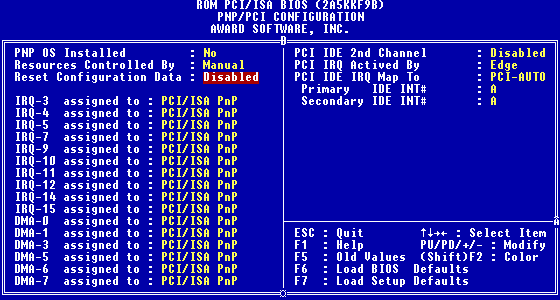
Kolejne opcje to:
PNP OS Installed - informujemy tutaj, czy BIOS ma samodzielnie skonfigurować zasoby komputera (opcja YES - BIOS zajmie się ustawieniem IRQ, DMA itp.), czy przekazać tę funkcję systemowi operacyjnemu (opcja NO - wtedy przydziałem zasobów zajmie się system, a BIOS zajmie się tylko wstępną konfiguracją niezbędną jedynie do rozruchu). Jeżeli mamy na dysku system Win9x lub Linuksa z wkompilowaną obsługą PnP, można spróbować ustawić wartość YES.
Resources Controlled By - ustawienie Auto to próba (prawie zawsze udana - ale może się nie powieść jeśli mamy np. kilka kart dźwiękowych) konfiguracji automatycznej. Ustawiając Manual sami decydujemy, jak i komu będą przyznawane poszczególne zasoby naszego komputera.
Reset Configuration Data - informujemy BIOS, że konfiguracja zasobów jest dobra i nie chcemy jej zmieniać (opcja Disabled). Jeżeli ustawimy tę opcję na Enabled, BIOS przy każdym uruchomieniu będzie kasował ustawienia PnP (zawarte w bazie ESCD) i ustawiał je na nowo. Jest to przydatne, jeżeli posiadamy stare karty ISA - wówczas BIOS skonfiguruje najpierw je, a potem całą resztę urządzeń. Odwrotna kolejność bowiem jest niemalże zawsze skazana na klęskę.
PCI IRQ and DMA Settings / IRQ-x Assigned To / DMA-x Assigned To - o ile zdecydowaliśmy się na ręczny przydział zasobów, ukaże się rozpiska wszystkich dostępnych IRQ/DMA i możemy to dowolnie ustawić. Można ustawić Legacy ISA i przyznać w ten sposób zasoby kartom ISA, nie obsługującym PnP, albo PCI/ISA PnP, oddając zasoby kartom PnP. Zazwyczaj wystarczy ustawić wszystko na PCI/ISA PnP, pod warunkiem, że nie posiadamy starych kart ISA, które mają ustawione zasoby na sztywno.
PCI IRQ Activated By - karty PCI zazwyczaj informują procesor o konieczności dowiadywania się o nie poprzez podanie na szynę napięcia o określonym sygnale (Triggerinng Level, opcja Level). Jeśli jednak któraś z kart reaguje nie na poziomy napięć, lecz na zbocza sygnału, należy wybrać opcję Edge.
Slot x Using INT # - przyporządkowanie różnych przerwań różnym slotom PCI. Jeżeli nie działa zalecany wybór Auto, można ręcznie przypisać numer przerwania do każdego slotu. Obecnie opcja ta jest rzadko spotykana, tak jak rzadko spotykane są karty typu Edge Triggering.
1st / 2nd / 3rd / 4th Available PCI Interrupt - przypisanie szynie PCI specjalnych wewnętrznych przerwań, oznaczanych jako #1 do #4 lub #A do #D. Ustawienie to mapuje przerwania PCI do systemu przerwań IRQ mówiąc BIOSowi, które z nich odpowiadają każdej z kart PCI.
PCI IRQ Map To - tu możemy dysponować przerwaniami IRQ o numerach 14 i 15, które są standardowo przyporządkowane kontrolerom IDE zintegrowanym z płytą (PCI Auto). Może to się odbić wyjątkowo niekorzystnie na pracy z dyskami twardymi (one to właśnie lubią pracować na IRQ 14 i 15).
Primary/Secondary IDE INT # - do wyboru mamy A lub B. Są to nazwy wewnętrznych przerwań wykorzystywanych do komunikacji z kontrolerem IDE. Zasadniczo nie ma potrzeby tego zmieniać.
Use MEM Base Addr - rezerwacja pewnego obszaru pamięci dla potrzeb niektórych kart ISA (przede wszystkim sieciowych). Możemy ustawić na NA (Non Avaiable - niedostępna) lub określić, ile pamięci z obszaru UMB chcemy przeznaczyć na ten cel.
CPU to PCI write buffer - umożliwia buforowanie danych przesyłanych od procesora do szyny PCI. Dzięki temu procesor nie jest nękany absorbującą pracą zapisu danych do PCI za każdym razem - wlączenie tej ocji powoduje, iż dane najpierw są zapisywane w szybkim buforze, by potem w wolnej chwli razem trafić na szynę PCI. Dobrze włączyć.
PCI Dynamic Bursting - włączenie tej opcji każe chipsetowi przesyłać w jednym rzucie dane z buforów w większych blokach (pakietach - burst). Dzięki temu transfer przez złącze PCI powinien wzrosnąć, praktycznie jednak wzrost wydajności jest przeważnie znikomy.
Najbardziej skomplikowana, ale zarazem najbardziej niskopoziomowa część konfiguracji. Możemy tu zmieniać ustawienia pamięci, odświeżania DRAMu, cykle pracy urządzeń itp. Zmiany ustawień mają duży wpływ na wydajność i stabilność komputera, umiejętnie dobrane parametry umożliwią wyciągnięcie z niego ostatnich rezerw mocy, nieumiejętne zaś będą powodowały nieprawidłową lub niestabilną pracę systemu. Nie istnieje jednak jedna, jedynie słuszna konfiguracja, pozwalająca na uzyskanie maksymalnej wydajności - w każdym przypadku jest inaczej, zależy to od chipsetu płyty, rodzajów pamięci, możliwości kart rozszerzeń itp. To, co sprawdza się w jednym przypadku, w innym może się nie sprawdzić - dlatego też wszelkie próby należy przeprowadzać indywidualnie. Najbezpieczniej jest zmieniać za jednym razem tylko jedną opcję i badać jej wpływ na wydajność/stabilność i w ten sposób, po długiej i żmudnej (niestety) drodze, odnaleźć tę optymalną konfigurację dla naszego komputera.
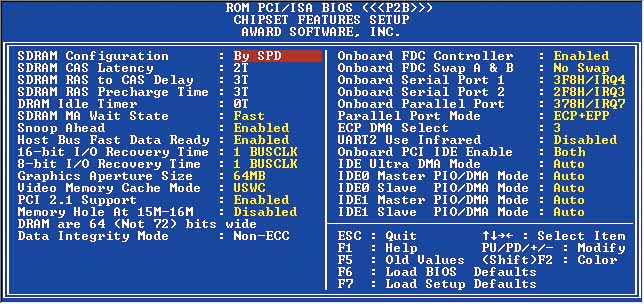
Dobrze jednak wiedzieć, co poszczególne opcje znaczą. Na początek jedna ważna rzecz: należy wyłączyć opcję Auto Configuration. Jeżeli opcja ta jest włączona, BIOS sam dobierze parametry urządzeń. Będzie to dobór optymalny wg BIOSU, ale nie zawsze najlepszy, więc jeżeli chcemy dokładniej skonfigurować układy, powinniśmy tę opcję wyłączyć. Włączenie tej opcji nie jest złe, jeżeli zależy nam na maksymalnej stabilności systemu i nie chcemy zagłębiać się w niektóre parametry.
Cache Timing - konfiguracja szybkości działania pamięci cache L2. Zazwyczaj do wyboru mamy jedną z kilku możliwości typu x-y-y-y. Odnosi się to do liczby cykli odczytu danych z zewnętrznej magistrali cache. Dane odczytywane są w czterech cyklach 64-bitowych, z czego pierwszy jest najwolniejszy (x) a następne trzy (y) są szybsze. Np. zapis 3-1-1-1 oznacza, że chipset będzie potrzebował sześciu (3+1+1+1) cykli zegarowych na odczytanie danej z pamięci cache. Im mniejsze są te wartości, tym wydajność jest większa.
Level 2 Cacheable DRAM Size / Cache Over 64 MB of DRAM - konfiguracja rozmiaru pamięci RAM, którą będzie obsługiwała pamięć cache. Należy ustawić wartość równą ilości zainstalowanej pamięci RAM. Zarówno wyższa wartość, jak i niższa (szczególnie to drugie) może spowodować spadek wydajności komputera, gdyż komputer będzie odwoływał się do części RAMu bez pośrednictwa cache.
Level 2 Cache Size - rozmiar posiadanej pamięci L2 cache.
System BIOS Cacheable - umożliwia skopiowanie zawartości BIOS ROM do szybszej pamięci RAM. Opcja przyśpiesza działanie programów w DOSie, szczególnie gier. Podobne znaczenie ma opcja Video BIOS Cacheable - kopiuje ona BIOS karty graficznej z ROMu do RAMu.
DRAM Parity Checking - Włączenie/wyłączenie kontroli parzystości pamięci DRAM. Włączenie tej opcji daje możliwość kontroli działania pamięci. Zasadniczo jednak opcję tę można wyłączyć.
DRAM Parity / ECC Mode - określa sposób działania kontroli pamięci RAM. Możliwa jest między innymi kontrola parzystości lub ECC (Error Correction Code). Oczywiście należy dopasować ten parametr do rodzaju zamontowanej pamięci RAM, generalnie jednak ECC dysponuje lepszym algorytmem kontroli błędów.
Single Bit Error Report - jeżeli włączona jest kontrola ECC pamięci, można włączyć tę opcję. Odpowiada za wykrywanie i korekcję błędów w pojedynczych bitach pamięci.
DRAM Speed / DRAM Timing / DRAM Auto Configuration - możliwośc ustawienia czasów obsługi pamięci. Zazwyczaj są dwie opcje: Auto i Manual. Ta pierwsza powoduje, że BIOS (a dokładnie chipset) odczytuje z układów pamięci ich parametry i automatycznie ustawia optymalne czasy do ich obsługi. Po włączeniu opcji Manual mamy dostęp do ręcznego określenia szybkości pamięci (zazwyczaj jest to 70/60/50 ns). Ustawienie małego czasu zazwyczaj objawia się albo sporą utratą stabilności komputera, albo znaczącym zwiększeniem jego wydajności. Jeśli w komputerze zainstalowane są pamięci o różnej szybkości, zalecane jest włożenie najwolniejszej kości do pierwszego banku (slotu, nazywanego często Bank 0). W przeciwnym wypadku, chipset może próbować operować na wolniejszej pamięci kierując się parametrami szybszej kości, przez co ta pierwsza może działać niepoprawnie.
DRAM R/W Leadoff Timing - parametr określający liczbę i format cykli zegara przy dostępie do zawartości segmentu pamięci. Zazwyczaj można tu wybierać spośród opcji typu x-y-y-y. Pierwsza liczba, największa, określa czas potrzebny na pierwszy dostęp do zaadresowanej komórki pamięci, trzy ostatnie wymagają mniej cykli zegara, gdyż odpowiadają tylko za pobranie danych (adres wówczas jest już znany). Zestaw czterech cyfr wynika ze sposobu obsługi pamięci przez współczesne chipsety - odczytywane są jednocześnie 64bity, więc wymagane są cztery podejścia aby pobrać cały pakiet 256 bitów. Jeżeli zależy nam na wydajności, można pokusić się o ustawienia najszybszych i jednocześnie stabilnych wartości.
DRAM Read Timing / DRAM Burst Read Timing / DRAM Read Wait States - kolejna opcja do konfiguracji czasów dostępu do pamięci. Ponownie możemy wybierać jeden ze schematów typu x-y-y-y, w których poszczególne cyfry oznaczają liczbę cykli zegarowych potrzebnych do odczytana 64 bitowego segmentu słowa 256 bitowego. Zazwyczaj parametr 'y' przyjmuje wartości 2, 3 lub 4. Niekiedy zdarza się, że cała sekwencja jest opisywana tylko jedna cyfrą. Parametr 'Wait States' określa, ile cykli zegarowych procesor będzie czekał na pamięć. x-3-3-3 oznacza więc praktycznie, że na odczytanie zawartości pamięci procesor ma 3 cykle, z czego dwa są na sam odbiór, a jeden (pierwszy) to cykl jałowy. Uwaga: jeżeli zależy nam na maksymalnej wydajności, można pokusić się o ustawienie 'x-1-1-1', ale wszystko zależy od jakości posiadanej pamięci - niektóre modele mogą nie wytrzymać takiego tempa pracy i w najlepszym wypadku komputer nie ruszy prawidłowo. Na płytach umożliwiających montaż pamięci EDO i DIMM można wybierać spośród opcji typu /x-2-2-2 / x-3-3-3/. Jeżeli BIOS wykryje EDO, przyporządkuje jej pierwszy parametr; dla DRAM drugi.
DRAM Write Timing / DRAM Burst Write Timing / DRAM Write Wait States - j.w., ale dotyczy nie odczytu do pamięci, ale zapisu do niej.
DRAM Speculative Leadoff - dla niektórych konfiguracji włączenie tej opcji może zwiększyć wydajność komputera. Wynika to z włączenia mechanizmu zgadywania - kontroler pamięci próbuje przy pierwszym dostępie spekulować, które dane z pamięci będą za chwilę pobierane, zanim jeszcze otrzyma ich adres. Przydatne, choć nie zawsze aż tak efektywne.
Turn-Around Insertion - włączenie tej opcji powoduje dodanie dodatkowego taktu zegara do cyklu odczytu danych z pamięci. Zazwyczaj komputer daje sobie radę bez tego i najlepiej wyłączyć tę funkcję.
DRAM Page Mode - opcja włączająca tzw. tryb stronicowania.
Write Cache Pipeline - włącza kolejne udogodnienie mające na celu przyśpieszenie operacji na pamięci, jakim jest tryb strumieniowy.
Read Around Write - włączenie tej opcji umożliwia optymalizację procedur zapisu/odczytu do/z pamięci. Jeżeli procesor otrzyma polecenie odczytu komórki pamięci, która przed chwilą została zapisana, to jej zawartość zostanie zwrócona szybciej, niż gdyby miała nastąpić cała sekwencja odczytu od początku.
SDRAM Cycle Length - przeważnie mamy do wyboru między 2 a 3 - są to czasy trwania cykli CAS (Column Address Strobe - impuls okreslajacy kolumnę adresu komórki pamięci - radxcell) pracy z DRAM. Można spróbować ustawić 2, ale jeśli pamięć tego nie wytrzyma, musimy wrócić do 3. Jeżeli mamy taką możliwość - najlepiej ustawić na Auto.
SDRAM CAS Latency - określa liczbę cykli zegara FSB pomiędzy sygnałem dostępu do kolumny CAS (Column Access Strobe) a pojawieniem się pierwszych danych na wyjściu kości. Pamięci SDRAM mają na naklejce podaną tę wartość. Zasadą jest, że pamięci ze współczynnikiem 3 nie tolerują wartości 2, natomiast relacja odwrotna zachodzi swobodnie. W przypadku użycia DIMMów '2' i '3' razem, koniecznie trzeba podać 3.
SDRAM Bank Interleave - włącza/wyłącza tryb przeplotu dla modułów SDRAM. Włączenie tej opcji zwiększa wydajność pamięci, ale nie wszystkie egzemplarze kości chcą tak współpracować.
Memory Hole - oddaje do użytku kart rozszerzeń obszar 15-16MB RAM. Niektóre dawne karty ISA wymagały włączenia tej opcji, obecnie można to wyłączyć, tym bardziej, ze w niektórych przypadkach włączenie tej opcji ogranicza rozmiar całej pamięci do 16MB (!).
ISA (or AT Bus) Clock Speed / Divisor - ustawienie prędkości działania szyny ISA. Do wyboru jest tu zazwyczaj albo określona prędkość (6MHz/8MHz), albo dzielnik prędkość szyny PCI (PCICLK/3, PCICLK/4, PCICLK/6 itp.). Wybór zależy od tego, jakie karty posiadamy i jaką częstotliwość taktowania mogą one znieść. Można poeksperymentować zaczynając od wartości najmniejszych (PCICLK/6, np. 33MHz/ 6= 5,5MHz), poprzez większe (6MHz) do maksymalnych (PCICLK/2, 16,5MHz). W niektórych BIOSach jest też opcja Auto.
8-Bit I/O Recovery Time - opcja pozwalająca na wstawienie dodatkowych cykli zegarowych dla operacji wejścia-wyjścia 8-bitowych kart ISA. Ponieważ szyna ISA pracuje znacznie wolniej od PCI, niekiedy wymaganie jest zwolnienie pracy procesora przy współpracy z ISA, aby wszystko było zsynchronizowane. Do wyboru mamy zazwyczaj wartości od 0 (wyłączone) do 8.
16-Bit I/O Recovery Time - j.w., ale dla 16-bitowego dostępu do szyny ISA.
Peer Concurrency, PCI Concurrency - włączenie tej opcji pozwala na jednoczesną pracę kilku urządzeń na szynie PCI.
Aperture Size - opcja istotna, jeżeli posiadamy kartę AGP, która może korzystać z pamięci RAM do przeprowadzania operacji graficznych (np. teksturowanie). Rozmiar deklarowanej w ten sposób pamięci należy ustawić doświadczalnie, zazwyczaj polecane jest zadeklarowanie w tym miejscu połowy posiadanej pamięci RAM.
AGP-2x Mode Support - jeżeli karta AGP umożliwia pracę w trybie 2x, to włączenie jej opcji powinno znacznie przyśpieszyć szybkość działania grafiki. Jeżeli posiadamy inną (wolniejszą) kartę, włączenie tej opcji będzie nieistotne.
Spread Spectrum Modulated - opcja, pozwalająca na zmniejszenie ilości zakłóceń elektromagnetycznych generowanych przez płytę główną. Zalecane jest wyłączenie tej funkcji w przypadku pracy z niektórymi kartami rozszerzeń. Zazwyczaj do wyboru mamu kilka opcji zakłóceń harmonicznych (odstępstw od głównej częstotliwości generatora zegara), im wartość niższa, tym mniej będzie zakłóceń.
Chipset Special Features / Global Features - Włącza/wyłącza specjalne funkcje chipsetu płyty głównej. Jeżeli opcja jest wyłączona, nasz chipset zachowuje się tak, jak stary układ Intel 430HX Triton II. Jeżeli mamy coś nowszego, powinniśmy to włączyć.
Passive Release - zezwolenie procesorowi na bezpośredni dostęp do magistrali PCI. Przy wyłączeniu tej opcji dostępem do szyny PCI rządzi niepodzielnie chipset płyty, dopiero jej włączenie pozwala również dojść do głosu również bezpośrednio procesorowi. Zmiana tej funkcji nie zmienia wydajności komputera.
PCI Delayed Transaction - włączenie umożliwia zgodność ze standardem PCI 2.1. Dzięki temu chipset może używać swojego 32 bitowego bufora zapisu do obsługi cykli opóźnień transakcji.
Pipeline Cache Timing - określa czasy dostępu strumieniowego (potokowego) do pamięci cache. Można wybrać Normal/Fast/Faster/Fastest. Jeżeli Fastest nie sprawia problemów, można tak zostawić, jest to najszybsza opcja
Chipset NA# Asserted - Opcja umożliwiająca potokową obsługę pamięci cache. Dzięki temu chipset może żądać od procesora adresu następnej komórki, zanim ten zakończy obsługę poprzedniej. Powinno zapewnić wzrost wydajności komputera
CPU Host Clock (CPU/PCI, CPU host / PCI clock) - określa dzielnik częstotliwości, czyli z jaką częstotliwością będzie taktowany procesor i szyna PCI. Zazwyczaj mamy do wyboru pomiędzy Default, czyli automatycznym doborem parametrów (przeważnie ustawiony na płycie) albo jedną z szeregu opcji typu 83/28, 88/29, 90/30, 95/32, 100/33, 110/37, 115/38, 124/41, 133/44 itp., gdzie pierwsza wartość to częstotliwość pracy FSB (Front-Side Bus) a drugie magistrali PCI. Przy niektórych wyższych częstotliwościach pracy niektóre urządzenia PCI mogą w najlepszym wypadku działać niestablinie, a w najgorszym całkowicie się zepsuć...
PCI Mastering - umożliwia urządzeniom PCI przejęcie kontroli nad szyną danych i przeprowadzenie bezpośredniego transferu danych baz zajmowania procesora. Warto włączyć i sprawdzić, czy karty PCI pracują w tym trybie. Niekiedy jednak, jeżeli mamy kilka kart rozszerzeń PCI pracujących w trybie Mastering, mogą zdarzać się krótkie przestoje, gdyż kolejne urządzenie nie będzie mogło transferować danych, dopóki pierwsze nie skończy swojej pracy. Warto włączyć tę opcję, gdyż w umożliwia kartom PCI zdolnym pracować w tym trybie najwyższej wydajności.
CPU to PCI Write Buffer, C2P Write Buffer - uaktywnia bufor między magistralą PCI a procesorem. Optymalizuje to sposób przesyłania danych do/z procesora, ponadto buforem tym opiekuje się chipset co pozwala procesorowi na odpoczynek.
PCI Bursting, Host-to-PCI Burst Write or PCI Burst Mode, PCI Burst Write Combine, PCI Dynamic Bursting - włączenie tej opcji każe chipsetowi przesyłać w /jednym rzucie/ dane z buforów w większych blokach (pakietach - burst). Dzięki temu, transfer przez złącze PCI powinien wzrosnąć, praktycznie jednak wzrost wydajności jest przeważnie znikomy.
PCI master 0 WS write - zezwala urządzeniom na szynie PCI na zapis danych do pamięci RAM bez opóźnienia w cyklach zegarowych (wait states) między każdą ich porcją. Domyślnie jest to jeden cykl zegarowy przerwy i jeżeli szyna nie jest przetaktowana, można tę opcję włączyć..
PCI#2 Access #1 Retry - opcja służąca do określenia zachowania się procesora i chipsetu podzczas transmisji danych do szyny PCI. Włączenie jej powoduje, iż chipset będzie próbował w wypadku wystąpienia błędu kilkukrotnie wysłać do szyny PCI dane z bufora, odciążając jednocześnie od tej pracy procesor. Wyłączenie jej spowoduje, że zajmie się tym procesor i bedzie dane wysyłał tylko raz, co niestety przy jednoczesnym zmiejszeniu ruchu na szynie PCI może jednak zmniejszyć nieco wydajność komputera
AGP Master 1 WS Write, AGP Master 1 WS Read - umożliwia zmniejszenie cykli przerwy między pakietami danych zapisywanych/odczytywanych z 2 (disable) do 1 (enable). Włączenie tej opcji powinno spowodować nieznaczny wzrost wydajności pracy magistrali AGP
AGP Driving Control, AGP Driving Value - umożliwia zmianę napięcia na szynie AGP. Dostępne są liczby od 0 do 255 - zwiększanie ponad domyślną (218) zwiększa wydajność szyny AGP oraz stabilność niektórych kart grafiki (GeForce 2), jednakże może powodować uszkodzenia i wcześniejsze zużycie podzespołów.
DRAM Drive Strength, DRAM Drive Value - j.w, z tym że daje możliwość regulacji napięć pamięci DRAM. W większośći wypadków lekkie podniesienie napięcia potrafi zwiększyć wydajność układów pamięci.
DRAM clock - ustawienie częstotliwości taktowania pamięci DRAM w stosunku do szyny systemowej (FSB). Do wyboru mamy: hostCLK/hCLK-33/hCLK+33, czyli taktowanie RAMu z częstotliwoscią FSB, obniżoną o 33MHz lub podwyższoną o tę wartość. Np. przy FSB 100MHz daje to wybór częstotliwości 66, 100 i 133MHz. Przydatne w przypadku przetaktowywaniu (overclockingu) systemu na wolniejszych pamięciach DRAM
Concurent PCI/Host - blokada CPU Bus podczas operacji związanych ze złączem PCI. Zalecane pozostawienie wyłączonej.
Fast R-W Turn Around - redukuje opóźnienie pomiędzy pierwszym, a kolejnymi odczytami danych między RAM a CPU. Dodatkowo zezwala szynie AGP na dostęp do procesora bez pośrednictwa pamięci. Włączenie tej opcji może objawić się wzrostem wydajności (szczególnie podsystemu grafiki), ale jednocześnie może prowadzić do destabilizacji.
Korzystając z sygnałów przerwań, podzespoły komputera zwracają na siebie uwagę procesora. Po otrzymaniu takiego sygnału układ przerywa wykonywane czynności, zezwalając danemu urządzeniu na dostęp - stąd nazwa Interrupt Request (w skrócie: IRQ), czyli żądanie przerwania. W celu odróżnienia od przerwań programowych nazywa się je czasem przerwaniami sprzętowymi.
Żądania przerwań są zgłaszane przez wiele urządzeń sprzętowych, a procesor dysponuje tylko jednym wejściem sygnałów tego typu. Z tego względu jest konieczny element pełniący funkcję pośrednika. Zadanie to przejmuje kontroler przerwań - PIC (Programmable Interrupt Controller). Zintegrowany jest on w tzw. mostku południowym i ma zaledwie 15 wejść przerwań.
Przeważnie w komputerze dla podzespołów PCI dostępne są tylko cztery z nich (IRQ 5, 9, 10, 11) - z tym, że i tu są pewne ograniczenia, np. na IRQ 10 lubi pracować kontroler USB. Pozostałe są zajęte przez nieodzowne elementy systemu, takie jak zegar czasu rzeczywistego i różne interfejsy: szeregowe to IRQ 3 i 4, równoległy to IRQ 7, stacja dyskietek to IRQ 6, a mysz PS/2 IRQ 12. Pierwszy kontroler dyskowy IDE to IRQ 14, a drugi to czasem IRQ15. Każdy z nich rezerwuje po jednym przerwaniu na swoje potrzeby. Wyłączając w BIOSie zbędne interfejsy (obsługę pewnych urządzeń), można zwalniać przerwania. Przerwanie IRQ 2 jest niedostępne, gdyż zarządza przerwaniami 8-15.
Wyjątek stanowią aktualne chipsety, których mostek południowy jest wyposażony w kontroler APIC (Advanced PIC). Kontrolery tego typu opracowano do systemów wieloprocesorowych, np. mostek południowy ICHo zintegrowany w chipsecie Intel 810 udostępnia aż 24 wejścia przerwań. Warunkiem jest stosowanie z systemu operacyjnego obsługującego zestawy wieloprocesorowe.
Wychodząc naprzeciw małej liczbie przerwań, wprowadzono ich współdzielenie (IRQSharing). Daje to możliwość współdzielenia jednego przerwania przez kilka urządzeń PCI. Jednak w praktyce urządzenia współdzielące przerwania mogą przestać działać poprawnie. Np. bardzo często konflikty wywołują karty dźwiękowe i telewizyjne - zwłaszcza gdy dzielą jedno przerwanie za sobą lub z kartą sieciową. Przyczyną są przeważnie złe steroaniki Oznaką konfliktu przerwań może być nawet drgający kursor myszy. Nowe chipsety, wyposażone w specjalne mostki południowe, oferują jednak już aż osiem przerwań do podziału na urządzenia PCI.